Выбор хостинга
Выбор хостинга для размещения файлов важен при создании ссылок на скачивание. Хостинг предоставляет место для хранения файлов и их доступность в сети Интернет
При выборе хостинга стоит обратить внимание на следующие важные моменты:
Надежность: выбирайте хостинг-провайдера, который предлагает надежность и стабильность работы серверов.
Скорость: хорошая скорость загрузки файлов важна для пользователей, поэтому обратите внимание на скорость серверов хостинг-провайдера.
Объем дискового пространства: проверьте, что выбранный хостинг предлагает достаточное количество места для хранения ваших файлов.
База данных: если вы планируете создавать ссылки на скачивание из базы данных, убедитесь, что хостинг поддерживает необходимую вам базу данных.
Техническая поддержка: имейте в виду, что в случае возникновения проблем или вопросов, важно иметь поддержку со стороны хостинг-провайдера.
При выборе хостинга тщательно сравните предложения разных провайдеров, ознакомьтесь с отзывами других пользователей, чтобы выбрать хостинг, который наилучшим образом соответствует вашим требованиям.
Как обезопасить процесс загрузки файлов?
Загрузка файлов является неотъемлемой частью многих веб-сайтов и программ
Однако данная операция может представлять определенные риски без должной осторожности. Вот несколько рекомендаций, которые помогут обезопасить процесс загрузки файлов:
- Проверьте файл на вредоносное содержимое. Прежде чем разрешить загрузку файла, убедитесь, что он не содержит вирусы или другие вредоносные элементы. Для этого можно воспользоваться антивирусным программным обеспечением или онлайн-сканерами.
- Ограничьте типы и размеры файлов. Чтобы снизить возможность загрузки опасных файлов, ограничьте допустимые типы файлов, которые пользователь может загружать на ваш сайт. Кроме того, установите максимальный размер файла, чтобы предотвратить загрузку слишком больших файлов, которые могут привести к отказу в обслуживании или иные проблемы с производительностью.
- Не доверяйте расширениям файлов. Пользователи могут изменить расширение файла в своих целях. Например, они могут изменить .exe файл на .txt, чтобы обмануть систему проверки типа файла. Проверяйте не только расширение файла, но и его содержимое, чтобы убедиться, что файл действительно соответствует указанному типу.
- Проводите валидацию на стороне сервера. Не полагайтесь только на проверку на стороне клиента. Всегда проводите дополнительную валидацию и проверку на стороне сервера, чтобы убедиться, что загружаемый файл соответствует требованиям безопасности и не оказывает негативного воздействия на вашу систему.
- Храним файлы в отдельной папке. Создайте отдельную папку для хранения загруженных файлов и не разрешайте им выполняться. Это поможет предотвратить возможные атаки на вашу систему через загруженные файлы.
- Обновляйте программное обеспечение. Регулярно обновляйте все компоненты вашего веб-сервера и программного обеспечения, которые могут быть связаны с обработкой загружаемых файлов. Уязвимости в этих компонентах могут быть использованы злоумышленниками для атак и компрометации вашей системы.
Следуя этим рекомендациям, вы можете обеспечить безопасность процесса загрузки файлов на вашем веб-сайте и минимизировать риски для ваших пользователей и системы.
Способы отправки файлов
- Классический способ отправки файлов клиенту обеспечивает чистый HTML. Данным способом можно пользоваться только если файлы хранятся в открытом каталоге сайта.
- Можно загрузить файл в оперативную память, при необходимости добавить к контенту файла свой цифровой знак, и уже из памяти отдать поток в консоль.
- Считать содержимое файла в массив байтов и далее отправить массив байтов в поток вывода HTTP. Этот способ удобен для отправки файлов, когда их содержимое считывается из базы данных.
- Открыть поток с содержимым файла и сразу же отдать его на вывод HTTP. Похож на первый способ, но позволяет скачивать файлы с закрытых каталогов и хранимых в базе данных.
Изменение имени файла
Что произойдет, если вы действительно захотите изменить имя. Есть много случаев, когда вы хотели бы сделать это. Хорошим примером являются автоматически сгенерированные имена файлов. Обычно у них смехотворно длинные имена со строками ненужных символов. Это не тот опыт, который вы хотите для своих посетителей. Вы можете стандартизировать вещи с помощью атрибута загрузки.
Чтобы указать имя файла, установите равный ему атрибут загрузки. Исключите расширение файла. Браузер не может и не будет преобразовывать тип файла, поэтому нет смысла пытаться.
Ваши посетители будут загружать файл как your-file.pdf.
Проверка ссылки на работоспособность
Проверка работоспособности ссылки является важной задачей при создании веб-страницы. Недействительная ссылка может создать проблемы для пользователей, которые хотят скачать файл
Поэтому имеет смысл проверять ссылку на актуальность и корректность перед ее публикацией.
Если ссылка не работает, пользователь может столкнуться с ошибкой, что файл не найден или доступ к нему запрещен. Чтобы избежать таких проблем, необходимо тщательно проверять ссылку перед публикацией на веб-странице.
Существует несколько способов проверки активности ссылки. Прежде всего, необходимо убедиться, что ссылка ведет на правильный файл или документ. Возможно, вы случайно указали неправильный путь или название файла. Проверьте ссылку в адресной строке браузера, чтобы убедиться, что она правильная.
Дополнительно вы можете проверить, действительно ли файл существует на сервере. Для этого можно попытаться открыть ссылку в новой вкладке или окне браузера. Если файл открывается и отображается корректно, значит, ссылка действительная. В противном случае, возможно, файл удален или доступ к нему запрещен.
Рекомендуется также проверять ссылку на правильность формата. Например, если вы хотите скачать файл в формате PDF, необходимо убедиться, что ссылка ведет именно на файл с расширением .pdf. Если ссылка указывает на другой тип файла или на веб-страницу, пользователь может столкнуться с проблемами при его открытии.
Загрузка файлов на сайт с помощью AJAX
Если добавить возможности JavaScript, форму можно сделать полезнее и красивее. Например, можно будет загружать файлы через AJAX, а также добавить анимацию при перетаскивании:
Сначала поле передается в объект fileDrop, а затем создаются функции dragOver, dragOut, showMessage и closeMessage: первые две меняют рамку для тега <input>, а вторые показывают и скрывают сообщение. Затем создается функция uploadFile, которая отправляет файл через AJAX.
Функция получает файлы с помощью объекта FormData, затем показывает сообщение, что началась загрузка, и начинает отправлять файл.
Из-за измененного способа передачи структура супермассива $_FILES немного меняется: теперь сначала указывается индекс файла, а потом — необходимая ячейка.
Вот как работает загрузка файлов на AJAX:
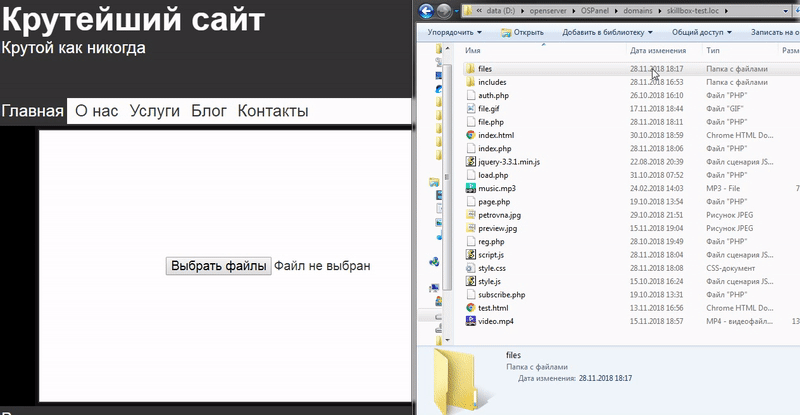
Download на ASP.NET MVC
Каркас MVC удобен тем, что один и тоже метод Action может отдавать контент различного типа. Action-метод контроллера может вызвать представление или отправить файл пользователю. Так и реализовано в прикреплённом исходном коде сайта на MVC с функциональностью download files.
Представление получает через свойство модели список файлов доступных для загрузки клиентами сайта. Названия файлов, размер и кнопки загрузки образуют пользовательскую таблицу. Каждая кнопка, ответственная за загрузку файла имеет атрибуты asp-route-{value}, добавляющие в строку запроса два параметра: file — имя файла и mode — способ загрузки. В зависимости от значений этих параметров пользователю веб-страницы отправляется выбранный файл указанным способом. Ниже мы увидим, что веб-страницы шаблона Razor Pages и MVC, за исключением небольших различий, имеют практически одинаковый код.
MVC
Несколько советов, как правильно делать ссылки на страницах собственного сайта
2. Понятный анкор
Вот еще один совет, как сделать ссылку на страницу сайта правильно. Анкор – это текст ссылки. Он должен быть простым и понятным. Гармонично вписываться в текст статьи, не выбиваясь из логики рассказа.
Поэтому делайте анкоры читабельными. Чтобы посетитель понимал, о чем идет речь, а не удивлялся, почему вдруг в тексте идет непонятный набор слов.
3. Учитывайте объем документа/файла
Если ставите ссылку на скачивание документа или файла, или если ссылка ведет на страницу с «тяжелым» контентом, обязательно предупредите пользователей об этом.
Дабы они изначально понимали, какой объем трафика понадобится. Даже несмотря на то, что сегодня большинство провайдеров предоставляют высококачественный скоростной интернет, подобная забота будет позитивно оценена пользователями.
4. Удаляйте «битые» ссылки
Если вы ставите ссылки на сторонние документы или другие сайты, проверяйте, чтобы они оставались рабочими. Со временем – велика вероятность – что ссылка будет «битой». То есть, по ней уже не окажется нужного файла или страницы, появится ошибка. Пользователь окажется разочарованным. Да и поисковые роботы негативно относятся к таким ссылкам.
Поэтому каждый месяц необходимо проверять сайт на наличие таких ссылок. Чтобы сэкономить время на работу, попробуйте воспользоваться программой Xenu Link Sleuth.
Описание процесса настройки ссылки для скачивания
Для того чтобы настроить ссылку для скачивания на веб-странице, необходимо использовать элемент <a> в HTML коде. Этот элемент определяет гиперссылку и позволяет указать URL-адрес файла, который должен быть загружен.
Для создания ссылки для скачивания нужно добавить <a> открывающий и закрывающий теги, помещая между ними текст, который будет отображаться как ссылка. Для того чтобы указать URL-адрес файла, который будет загружен, необходимо добавить атрибут href к элементу <a>. В значение этого атрибута следует поместить путь к файлу.
Если ссылка ведет к файлу на другом сервере, то необходимо указать полный URL-адрес файла. Если файл находится на том же сервере, то можно использовать относительный путь. Например:
- <a href=»https://example.com/files/document.pdf»>Скачать документ</a>
- <a href=»/files/document.pdf»>Скачать документ</a>
Чтобы указать имя файла, которое будет отображаться для скачивания, можно использовать атрибут download. Например:
Скачать документ
При настройке ссылки для скачивания также можно добавить дополнительные атрибуты, такие как target для указания цели открытия файла (например, в новом окне) и type для указания типа файла. Например:
Скачать документ
Эти элементы и атрибуты позволяют гибко настроить ссылку для скачивания на веб-странице в соответствии с требованиями проекта.
МЕНЮ
Панель иконокЗначок менюАккордеонВкладкиВертикальные вкладкиЗаголовки вкладокВкладки полностраничныеВкладки при наведенииВерхняя навигацияОтзывчивый верхний навигаторНавигация с иконкамиМеню поискаСтрока поискаФиксированная боковая панельАнимированные боковые панелиОтзывчивая боковая панельПолноэкранная навигация наложенияМеню Off-CanvasБоковые кнопки навигацииБоковая панель с иконкамиМеню с горизонтальной прокруткойВертикальное менюНижняя навигацияОтзывчивая нижняя навигацияГраницы навигацииМеню по правому краюСсылка меню по центруМеню равной шириныФиксированное менюСкольжение вниз по полосе прокруткиСкрыть меню при прокруткеУменьшить меню при прокруткеЛипкая навигацияНавигация на изображенияВыпадающее менюВыпадающий при кликеВыпадающее меню в навигацииВыпадающий список в боковой навигацииОтзывчивая навигация с выпадающимПодменю навигацияВсплывающее менюМега менюМобильное менюМеню занавесСвернуть боковой барСвернуть боковую панельПагинацияХлебные крошкиГруппа кнопокГруппа вертикальных кнопокЛипкий социальный барНавигация таблеткиОтзывчивый заголовок
HTML атрибут download
Для того, чтобы передать какой либо файл для скачивания пользователю, в HTML ссылки нужно прописать атрибут download .
Структура ссылки для скачивания в html строится следующим образом:
Вместо знака решётки # указываем ссылку на файл передающийся для скачивания.
В атрибуте download ничего указывать не нужно. Браузер поймёт что файл нужно скачивать, а не открывать.
Со всплывающей подсказкой:
В кавычках атрибута title прописываем текст всплывающей подсказки.
*Обязательно не забываем переключить редактор в режим HTML чтобы редактировать теги
Код:
Результат: скачать файл
Скачать через кнопку
Код:
Результат:
Есть такой инструмент как Генератор кнопок, где просто генерировать кнопки с тегом скачивания и иконками.
Кнопка с иконкой
Так же можно добавить к тексту ссылки иконочный шрифт, если он установлен у вас на сайте. При этом шрифтовую иконку можно поставить перед или после текста ссылки.
Код вставки иконки
Код:
Результат:
Код:
Результат:
Со стилями CSS
Так же можно применять все свойства CSS и изменять размер шрифта, название, цвет и т.д.
Для этого добавляем атрибут style=» «
Код:
Результат:
Развитие собственного сайта предполагает полноценную каждодневную упорную работу. В том числе, выполнение монотонных и не совсем интересных действий. Но обязательных – способствующих оптимизации проекта. Сегодня подробно и во всех красках расскажу, как сделать ссылку на сайт. Речь идет о переходе на внутренние страницы ресурса со «стартовой». То есть, о перелинковке. Казалось бы, ничего крайне трудного и непонятного в этом нет. Но, как и в любом деле, имеются некоторые тонкости и нюансы. На них я и остановлюсь.
Как сделать ссылку на сайт в WordPress
Каждая из Систем управления контентом (движок) имеет собственные особенности формирования внутренних ссылок. Я остановлюсь на работе в редакторе WordPress. Это передовая платформа. На ней разрабатывается множество удобных и функциональных сайтов. Уже сегодня на движке работает более 30% всех ресурсов в мире – только осознайте эту цифру!
1. Шаг первый.
Откройте в редакторе платформы статью. Курсором выделите часть текста, который вы хотите сделать ссылкой. Найдите на панели инструментов значок цепи – три звена. Кликните по нему.
3. Шаг третий.
В строке «Заголовок» внесите описание ссылки. Это будет атрибут title. Если не хотите его делать, то оставьте строку пустой. Рекомендую в строку вносить название страницы или статьи, на которую ведет ссылка.
4. Шаг четвертый.
Если хотите, чтобы ссылка открывалась в новом окне, нужно поставить отметку в соответствующей строке. После чего – кликнуть на кнопку «Добавить ссылку» или другую с подобным названием (в зависимости от версии редактора и особенностей перевода).
Дополнительные атрибуты
Хотите узнать, как сделать ссылку на страницу сайта в WordPress с дополнительными атрибутами? В этом нет ничего сложного.
редакторе статье перейдите в раздел HTML и там вручную пропишите все необходимые вам атрибуты в тексте уже созданной ссылки.
Как написать соответствующие атрибуты – смотрите выше. В примерах оформления ссылок. Ничего сложного в этом нет. Просто придерживайтесь моих рекомендаций.
Картинка, как ссылка
Теперь поговорю о том, как сделать активную ссылку на сайте из картинки. То есть, чтобы пользователь переходил на новую страницу после клика по изображению. Тут тоже все предельно просто. Код ссылки будет выглядеть следующим образом: . Вот и всё!
Какие проблемы могут возникнуть при отдаче файла на скачивание в PHP?
1. Проблемы с правами доступа: Один из наиболее распространенных проблем при отдаче файла на скачивание в PHP — это неправильные права доступа. Если права доступа на сервере не настроены правильно, файл может быть недоступен для скачивания или может открыть доступ к другим файлам на сервере. При этом любой пользователь может получить доступ к этим файлам.
2. Проблемы с сетью и утечками данных: При передаче файла через интернет могут возникнуть проблемы с сетью, которые могут привести к потере данных. Кроме того, если соединение не зашифровано, данные могут быть перехвачены и украдены злоумышленниками.
3. Проблемы с типом и размером файла: Еще одна проблема, с которой можно столкнуться при отдаче файла на скачивание в PHP, это неправильно определенный тип файлов или неправильно настроенный размер файла. Это может привести к тому, что пользователи не могут загрузить или открыть файлы, и потребуется дополнительный технический уход.
4. Проблемы с поддержкой браузеров: Некоторые браузеры могут открыть файлы неправильно, или может быть не поддерживают файлы на определенном устройстве. Это может быть причиной того, что пользователи не могут получить доступ к файлам, которые они хотят загрузить.
5. Проблемы с проверкой безопасности: Когда речь идет о загрузке файлов, безопасность — это ключевой вопрос. Если вы не проверите загружаемые файлы на предмет вредоносного кода, ваши пользователи могут получить вредоносный код на своих компьютерах. Это может привести к серьезным последствиям, таким как кража личной информации или получение вредоносного доступа к компьютеру.
В целом, отдача файла на скачивание в PHP может привести к различным техническим и безопасностным проблемам. Ключевая задача — это грамотная настройка сервера и тщательная проверка загружаемых файлов на безопасность перед тем, как пользователи получат доступ к ним.
Проблемы с кодировкой файлов
Проблемы с кодировкой файлов могут возникать при отдаче файлов на скачивание в PHP. Особенно это заметно при работе с файлами, содержащими текст на нестандартных языках.
Если в файле содержатся символы, не поддерживаемые выбранной кодировкой, то при открытии файла могут возникнуть ошибки, некорректно отображаться текст, а в худшем случае файл может стать нерабочим.
Для избежания проблем с кодировкой файлов необходимо правильно выбирать кодировку в PHP. Рекомендуется использовать UTF-8, так как она поддерживает почти все языки мира и считается стандартной кодировкой в веб-разработке.
Если файл был создан в другой кодировке, то его можно перевести в UTF-8 при помощи соответствующих инструментов и функций PHP, например, iconv
Важно помнить, что при переводе файла в другую кодировку могут возникнуть ошибки, поэтому стоит тщательно проверять результат работы функций
- Необходимо выбирать правильную кодировку при работе с файлами.
- Рекомендуется использовать UTF-8 в веб-разработке.
- При переводе файлов в другую кодировку следует проверять результат работы функций.
Проблемы с отсутствующими файлами
В случае, если файл не существует на сервере, при попытке его скачать возникнет ошибка. Все потому, что в PHP невозможно отправить заголовок контента для несуществующего файла.
Чтобы избежать подобных проблем, необходимо проверять наличие файла перед отдачей его на скачивание. Для этого можно воспользоваться функцией file_exists().
Если файл не существует, то можно вывести сообщение об ошибке или перенаправить пользователя на другую страницу.
Кроме того, следует учитывать, что некоторые файлы могут быть защищены от доступа пользователями. В этом случае, при попытке скачивания таких файлов, также может возникнуть ошибка. Поэтому перед отдачей на скачивание следует проверять права доступа к файлу.
Проблемы с безопасностью скачиваемых файлов
Скачивание файлов из интернета не всегда безопасно. При скачивании файлов с непроверенных источников могут возникать проблемы с заражением компьютера вирусами и вредоносными программами. Кроме того, могут быть проблемы с нарушением авторских прав.
Чтобы избежать проблем с безопасностью, необходимо следить за тем, откуда вы скачиваете файлы. Лучше всего скачивать файлы с официальных сайтов и проверенных источников. Перед скачиванием необходимо проверить файл на вирусы, используя специальное программное обеспечение.
Еще одной проблемой с безопасностью может стать скачивание файлов с незащищенных сайтов. В этом случае злоумышленники могут перехватить ваши данные и использовать их в своих целях. Поэтому рекомендуется скачивать файлы только с сайтов, защищенных протоколом HTTPS.
Будьте внимательны, когда скачиваете файлы из интернета, и следите за безопасностью вашего компьютера.
ИЗОБРАЖЕНИЯ
Слайд шоуГалерея слайд шоуМодальное изображениеЛайтбоксОтзывчивая сетка изображенийСетка изображенийГалерея вкладокЭффект наведения на изображениеНаложение слайда на изображениеНаложение на изображениеНаложение заголовка на изображениеНаложение иконки на изображениеЭффект к изображениюЧерно-белое изображениеТекст на изображенииИзображение с текстовым блокомИзображение c прозрачным текстомИзображение на всю страницуФорма на изображенииИзображение герояРазмытое фоновое изображениеФоновое изображениеВыравненные изображенияОкругленные изображенияИзображение аватарОтзывчивое изображениеИзображение по центруМинитюрное изображениеЗнакомство с командойЛипкое изображениеЗеркальное изображениеДрожание изображенияГалерея портфолиоПортфолио фильтрЗум изображенияЛупа изображенияПолзунок сравнения
Выбор подходящего типа файлов для загрузки
При загрузке файлов на веб-сайт очень важно выбрать правильный тип файла. Это поможет пользователям правильно интерпретировать данные и обеспечить безопасность загруженных файлов
Ниже приведены некоторые типы файлов, которые обычно используются при загрузке на веб-сайт:
-
Изображения: Эти файлы, такие как JPEG, PNG и GIF, используются для отображения графического содержимого на веб-сайте. Они могут быть использованы для фотографий, иллюстраций и других графических элементов.
-
Документы: Такие файлы, как PDF, DOCX и TXT, используются для передачи текстовой информации и документов. Они могут содержать текст, изображения, таблицы и другие элементы.
-
Видео и аудио: Файлы таких типов, как MP4, AVI, MP3 и WAV, используются для воспроизведения видео и аудиозаписей на веб-сайте. Они могут включать фильмы, музыку, подкасты и другие медиафайлы.
-
Архивы: Эти файлы, такие как ZIP и RAR, используются для объединения других файлов в один архив. Архивы облегчают загрузку и передачу нескольких файлов одновременно.
-
Программы и код: Файлы таких типов, как EXE, APK и HTML, используются для загрузки программ и веб-страниц. Они могут содержать исполняемые файлы, скрипты или код, который нужно будет запустить или интерпретировать.
При выборе типа файла для загрузки необходимо учитывать требования и ограничения веб-сайта, а также потребности пользователей. Например, если вы хотите предоставить пользователям возможность скачивать документы, то лучше использовать форматы, такие как PDF или DOCX, чтобы обеспечить наилучшую совместимость и сохранить форматирование документа.
Кроме того, важно проверить загружаемые файлы на наличие вредоносного кода или других угроз безопасности. Многие веб-сайты автоматически сканируют загружаемые файлы, чтобы предотвратить возможные угрозы для пользователей
В целом, выбор подходящего типа файлов для загрузки является важным аспектом создания функционального и безопасного веб-сайта. Следуйте рекомендациям и требованиям, чтобы обеспечить лучший опыт пользователей и защитить их данные.
Защита ссылки от несанкционированного доступа
Защита ссылок от несанкционированного доступа является важной задачей при разработке веб-сайтов. Если ссылка на загружаемый файл доступна всем пользователям, то это может привести к утечке конфиденциальной информации или использованию ресурсов без разрешения
Одним из способов защиты ссылок является использование секретного токена или ключа, который предоставляется только авторизованным пользователям. Такой токен может быть включен в URL ссылки или передан в HTTP-заголовке запроса.
Для реализации такой защиты можно использовать специальные скрипты или библиотеки, которые проверяют, есть ли у пользователя доступ к файлу, используя секретный токен. Если доступ разрешен, то пользователю разрешается скачивать файл. В противном случае, пользователь получит ошибку доступа или будет перенаправлен на другую страницу.
Еще одним способом защиты ссылок является ограничение доступа к файлам только для авторизованных пользователей. Для этого можно использовать систему аутентификации с использованием логина и пароля. Только пользователи, успешно пройдяшие процесс аутентификации, получат доступ к ссылке для скачивания файла.
Также можно использовать техники обфускации ссылок, чтобы затруднить несанкционированный доступ к файлам. Например, ссылка может быть в виде хэша или шифра, который может быть расшифрован только специальным образом.
Комбинация различных методов защиты ссылок может повысить уровень безопасности и эффективности в предотвращении несанкционированного доступа
Важно помнить, что защита ссылок — это только один из аспектов обеспечения безопасности сайта
Также необходимо уделять внимание другим аспектам, таким как защита от взломов и злоумышленников, обновление и установка безопасных программных средств
Частые ошибки при создании ссылок на скачивание
Создание ссылок на скачивание может показаться простым заданием, однако даже опытные разработчики иногда допускают ошибки, которые могут привести к неработоспособности ссылок. Рассмотрим наиболее распространенные ошибки:
Неправильный путь к файлу: Ошибка в пути к файлу является наиболее распространенной причиной неработоспособности ссылок на скачивание. Убедитесь в том, что путь указан правильно и файл доступен для скачивания
Неправильный MIME-тип: При создании ссылок на скачивание важно правильно указать MIME-тип файла, чтобы браузер знал, как его обработать. Ошибка в указании MIME-типа может привести к тому, что файл не будет скачиваться
Неправильно назначенная ссылка: Иногда ссылки на скачивание могут быть неправильно назначены, в результате чего файл может быть недоступен для скачивания или произойдет ошибка при нажатии на ссылку.
Неправильно заданы атрибуты: Для того чтобы ссылки на скачивание работали, необходимо правильно задать атрибуты, такие как размер файла, его тип, дату создания и т.д. Если атрибуты заданы неправильно, то ссылка на скачивание может быть неработоспособной.
Избегайте этих ошибок и проверяйте работу ссылок на скачивание на разных устройствах и браузерах, чтобы убедиться в том, что все работает корректно.
Подготовка файлового хранилища
У Android существует несколько различных мест, где можно создать файловое хранилище:
- Внутреннее хранилище: это место, где хранятся файлы, созданные вашим приложением. Вы можете создать папку внутри внутреннего хранилища, где будете хранить ваши файлы.
- Карта памяти: если ваше Android-устройство имеет слот для карты памяти, вы можете использовать карту памяти в качестве файлового хранилища. Вставьте карту памяти в слот и создайте папку на карте памяти для размещения ваших файлов.
Необходимо отметить, что некоторые Android-устройства могут иметь ограничения на создание файлов в определенных местах, таких как внутреннее хранилище. В таких случаях, вам может потребоваться запросить разрешение у пользователя для доступа к определенным местам хранения файлов.
После того, как вы создали файловое хранилище, вы готовы создавать ссылки на свои файлы. В следующем разделе мы рассмотрим, как это сделать.






























